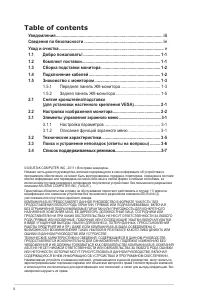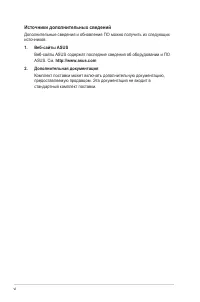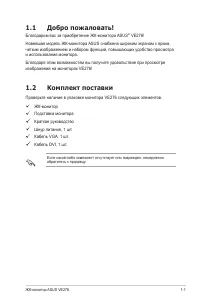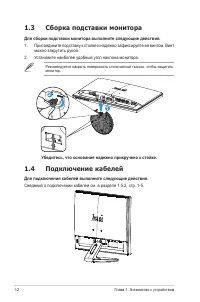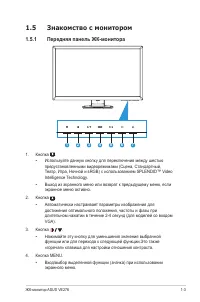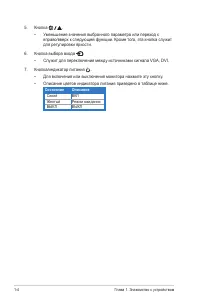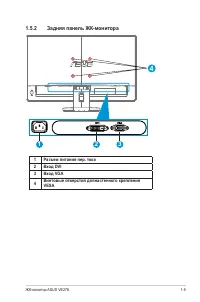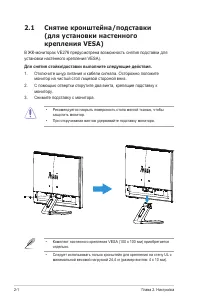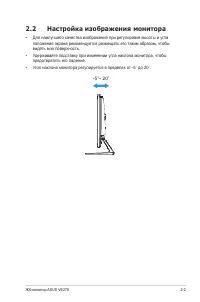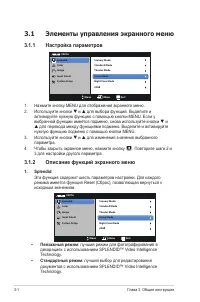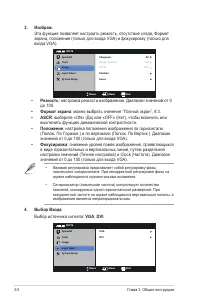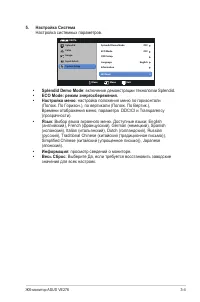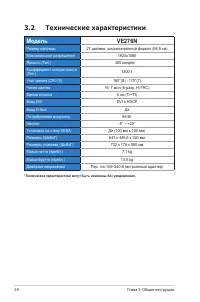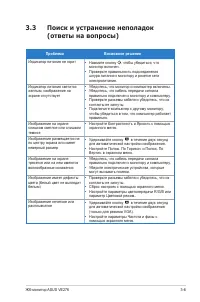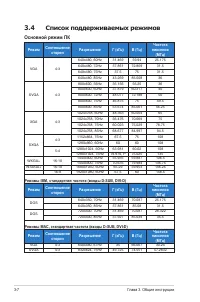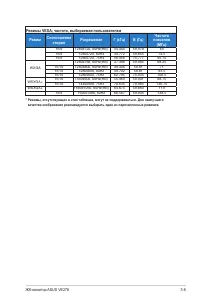Мониторы ASUS VE276N - инструкция пользователя по применению, эксплуатации и установке на русском языке. Мы надеемся, она поможет вам решить возникшие у вас вопросы при эксплуатации техники.
Если остались вопросы, задайте их в комментариях после инструкции.
"Загружаем инструкцию", означает, что нужно подождать пока файл загрузится и можно будет его читать онлайн. Некоторые инструкции очень большие и время их появления зависит от вашей скорости интернета.
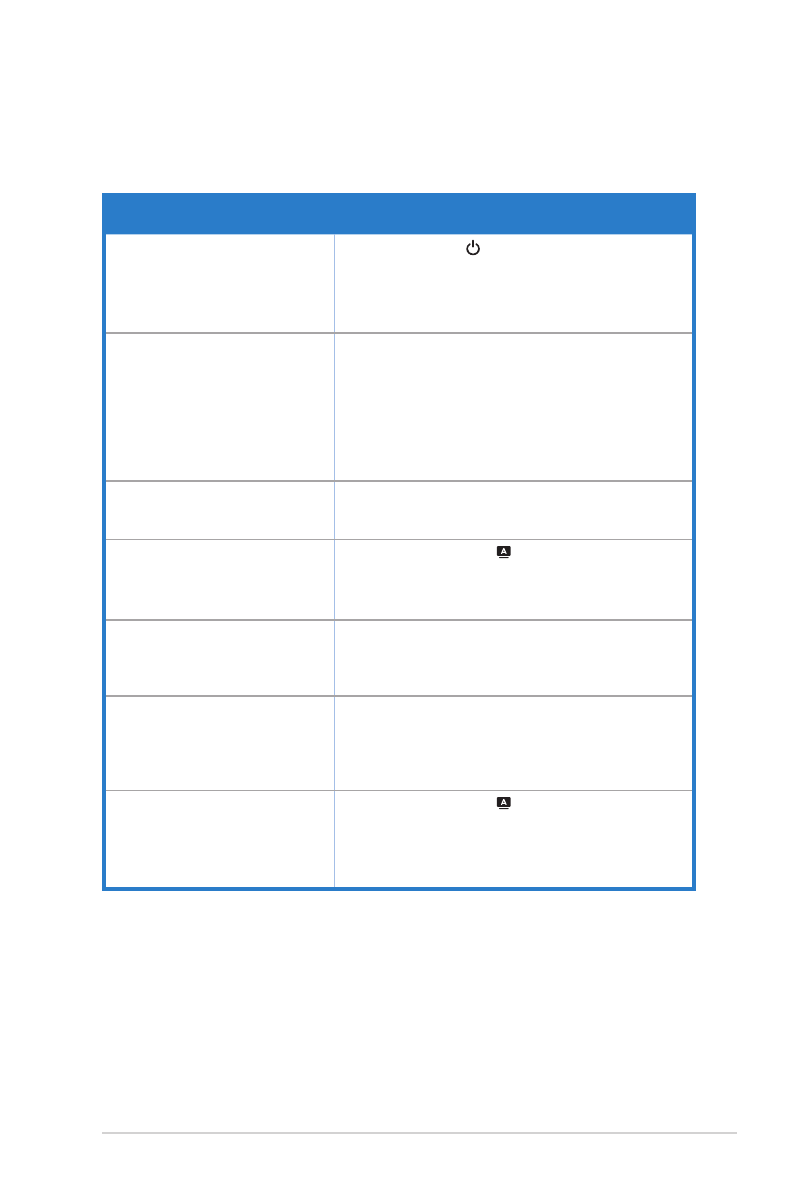
3-6
ЖК-монитор ASUS VE276
3.3
Поиск и устранение неполадок
(ответы на вопросы)
Проблема
Возможное решение
Индикатор питания не горит
• Нажмите кнопку , чтобы убедиться, что
монитор включен.
• Проверьте правильность подсоединения
шнура питания к монитору и розетке сети
электропитания.
Индикатор питания светится
желтым, изображение на
экране отсутствует
• Убедитесь, что монитор и компьютер включены.
• Убедитесь, что кабель передачи сигнала
правильно подключен к монитору и компьютеру.
• Проверьте разъемы кабеля и убедитесь, что их
контакты не загнуты.
• Подключите компьютер к другому монитору,
чтобы убедиться в том, что компьютер работает
правильно.
Изображение на экране
слишком светлое или слишком
темное
• Настройте Кoнтpacтнocть и Яpкocть с помощью
экранного меню.
Изображение размещается не
по центру экрана или имеет
неверный размер
• Удерживайте кнопку в течение двух секунд
для автоматической настройки изображения.
• Настройте Пoлoж. Пo Гopизoн. и Пoлoж. Пo
Вepтик. в экранном меню.
Изображение на экране
трясется или на нем имеются
волнообразные искажения
• Убедитесь, что кабель передачи сигнала
правильно подключен к монитору и компьютеру.
• Уберите электрические устройства, которые
могут вызывать помехи.
Изображение имеет дефекты
цвета (белый цвет не выглядит
белым)
• Проверьте разъемы кабеля и убедитесь, что их
контакты не загнуты.
• Сброс настроек с помощью экранного меню.
• Настройте параметры цветопередачи R/G/B или
параметр Цветoвой режим..
Изображение нечеткое или
расплывчатое
• Удерживайте кнопку в течение двух секунд
для автоматической настройки изображения
(только для режима VGA).
• Настройте параметры Частота и фазы с
помощью экранного меню.
Содержание
- 3 Уведомления; Уведомления о соответствии стандартам Федеральной
- 4 Сведения по безопасности
- 5 Уход и очистка; Следующие симптомы не являются признаком; Условные обозначения, используемые в этом руководстве
- 6 Источники дополнительных сведений; Веб-сайты ASUS содержат последние сведения об оборудовании и ПО; Дополнительная документация; Комплект поставки может включать дополнительную документацию,
- 7 Благодарим вас за приобретение ЖК-монитора ASUS; Комплект поставки
- 8 Сборка подставки монитора; Для сборки подставки монитора выполните следующие действия.; можно закрутить рукой.; Убедитесь, что основание надежно прикручено к стойке.; Подключение кабелей; Для подключения кабелей выполните следующие действия.
- 9 Знакомство с монитором; Передняя панель ЖК-монитора
- 12 (для установки настенного; Для снятия стойки/доставки выполните следующие действия.; Отключите шнур питания и кабели сигнала. Осторожно положите
- 13 Настройка изображения монитора; видеть всю поверхность.
- 14 Элементы управления экранного меню; Настройка параметров; Splendid
- 18 Технические характеристики; Модель
- 19 Поиск и устранение неполадок
- 20 Список поддерживаемых режимов; Основной режим ПК